前言
谷歌在2020年年底向用户公告自2021年6月1日起,过去免费的谷歌相册(Google Photos)高画质备份将开始占用帐号的储存空间。用户可以选择使用免费提供的15 GB免费空间,也可以订阅Google One服务来获得额外容量。作为一个优秀的服务,谷歌相册是值得付费的,但对于照片存量巨大的发烧用户,使用Google Pixel手机中转照片也是有效的解决方式。Google Pixel 1在发布时曾承诺提供永久的原画质无限量备份服务,在这次储存政策变更中,谷歌也强调了Pixel系列手机的免费备份政策不变,所以可以预计谷歌在未来也将保持原始的承诺。
谷歌相册储存政策变更公告中关于Pixel系列手机的部分:
If you have a Pixel 1-5, photos uploaded from that device won’t be impacted. Photos and videos uploaded in High quality from that device will continue to be exempt from this change, even after June 1, 2021.
准备工作
- Google Pixel 1 手机(仅限一代,后续的版本谷歌都仅承诺了数年的无限备份政策)
- PhotoSync 应用
- PhotoSync 自动备份插件 (Autotransfer Add-on, $1.99)或 PhotoSync 插件包 (Bundle Add-on)
PhotoSync 应用 - 镜像下载
PhotoSync 插件包 - 镜像下载
注意!使用镜像下载的插件包仍需要Google Play服务框架来验证购买可用性或破解谷歌验证。
设计思路
将Pixel手机作为一个服务端,接收作为客户端的其它手机设备发来的图片和视频,并储存在Pixel手机中。之后由谷歌相册应用以Pixel手机的身份备份这些多媒体文件,以避免它们占用帐号的储存空间。
PhotoSync是一个具有在设备之间传输图片和视频功能的应用,在这一系统中负责将这些文件从其它设备传输到Pixel手机。
Pixel手机中的设置
- 从Play Store下载 PhotoSync
- 启动应用,保持默认设置即可
- 启动谷歌相册,做好对应帐号的备份设置
向Pixel传输照片
- 在客户端设备中下载 PhotoSync
- 启动应用,从菜单中进入设置
- 进入
Configure Targets,选择Phone/Tablet
a. 取消勾选Select before transfer
b. 在Transfer中确保画质为Full,Transfer Videos已启用 - 在Pixel的PhotoSync中,点击右上角红色的同步按钮
a. 点击接收(Receive)
b. 点击Phone/Tablets
c. 此时Pixel上的PhotoSync就准备好接收其它手机的相册传输了,并且也会显示用于备份的Pixel手机的IP地址和端口
![Pixel网络接口 Pixel网络接口]()
- 在作为客户端设备的PhotoSync中,点击右上角红色的同步按钮
a. 点击发送(Send)
b. 点击发送中三个传输选项中的一种:New为增量传输;Selected为传输已选中的多媒体文件;All为传输设备中全部的多媒体文件
![传输模式 传输模式]()
c. 点击Phone/Tablets
d. 此时,服务端列表中应该会显示你的Google Pixel
![传输目标 传输目标]()
e. 如果没有,检查你两个设备的网络环境是否一致,或者点击下方的Add device manually (IP)后输入你Pixel设备的IP地址和端口 - 此时,传输将开始,你的客户端手机和Pixel服务端手机应该都会开始显示传输进度
![客户端发送 客户端发送]()
![服务端接收 服务端接收]()
- 如果设置正确,Pixel上的谷歌相册会提示是否将PhotoSync接收目录加入备份文件夹,在通知栏中启用备份将让Pixel立刻备份这些照片至谷歌相册
![Pixel备份目录 Pixel备份目录]()
- 在此以后,你可以按照上述第五步的操作进行传输,将照片备份至Pixel和谷歌相册中
a. 实际上,如果你能保证Pixel中的PhotoSync始终保持在后台运行(具体可阅读下文PhotoSync后台常驻部分),第四步的操作是不需要
![谷歌相册备份 谷歌相册备份]()
进阶设置
进阶设置将包括:
PhotoSync 后台常驻(客户端和服务端)
- PhotoSync 作为客户端后台常驻将有效地执行自动传输;PhotoSync 作为服务端常驻将始终可以接收来自客户端的传输任务
快速传输设置(客户端)
- 快速传输是设置一种默认的传输模式,在客户端中长按PhotoSync的红色同步按钮将立刻执行这一种传输任务
自动传输设置(客户端)
- 自动传输是为客户端设置一种或多种触发器,在触发后将执行用户预先设置的传输任务
- iOS中的PhotoSync应用
- 设置Pixel自动删除已备份照片
PhotoSync 后台常驻
不同的Android设备有不同的设置步骤,但一般是类似的
- 在Pixel中长按PhotoSync图标,进入应用设置
- 选择
电池 - 选择
电池优化 - 将PhotoSync设置为
不优化
![电池优化 电池优化]()
快速传输设置
快速传输不需要在Pixel(服务端)中设置
- 进入PhotoSync的设置
- 进入快速传输设置菜单(Quick Transfer)
- 启用
Quick Transfer - 点击
Target - 选择
Phone/Tablet,选择你的Pixel设备
自动传输设置
自动传输不需要在Pixel(服务端)中设置
快速传输需要有PhotoSync自动传输插件或插件大包
- 进入PhotoSync的设置
- 进入自动传输设置菜单(Autotransfer)
- 选择自动传输触发器(Autotransfer Trigger)
![自动传输触发器 自动传输触发器]()
a. 第一个为当连接至一个指定网络时,执行传输任务
b. 第二个为当进入一个区域时,执行传输任务
c. 第三个为定时执行传输任务
d. 第四个为检测到新媒体文件产生时(比如拍照或保存网络图片),执行传输任务
e. 第五个为当设备开始充电时,执行传输任务
f. 注意!自动传输使用的是触发器,所以当你选择第一或第二种触发器时,保持在一个网络内或一地理区域时是无法触发自动传输任务的 - 这里,我们选择第四种,检测新照片和视频
- 在下方的
Autotransfer Settings中点击Target
a. 选择Phone/Tablet,选择你的Pixel设备
b. 如果没有Phone/Tablet,可以试一下Computer,似乎是BUG
![传输目标 传输目标]()
- 在自动传输设置的最上方启用自动传输,
Enable Autotransfer - 随便拍几个照片,过一会可以在通知栏看到自动传输成功的通知
![自动传输成功 自动传输成功]()
注意!PhotoSync的作者认为使用“检测新照片”作为触发器将比“进入特定网络/区域”更加耗电
注意!你可以设置多个触发器,任意一种被触发都可以启动自动传输任务。
注意!如果不设置触发器条件和传输目标,是无法启动自动传输的,会报错。比如说,如果设置为 连接到一个指定网络时进行一次传输任务,你需要在底下点击Add Wi-Fi Network来选择指定的网络。
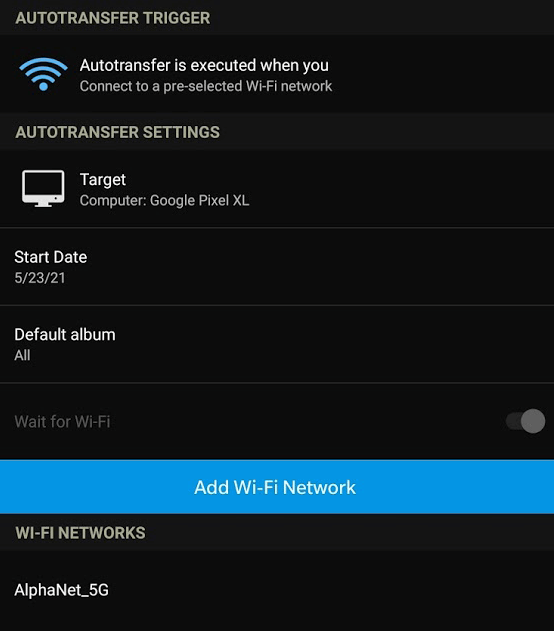
iOS中的PhotoSync应用
- iOS中的PhotoSync应用使用方法和Android上其实没有太大区别
但是,传输原画画质需要付费$4.99
- 自动传输功能需要一次性付费$24.99或订阅付费
- 有机翻中文,阅读体验很糟糕(比如说高级功能Premium被翻译成了溢价
真的很溢价),建议换成英语界面
设置Pixel自动删除已备份照片
- 进入Pixel的系统设置
- 进入存储设置
- 点击
智能存储 启动
智能存储,并设置移除超过30天的已备份照片和视频- 当Pixel存储空间不足时,系统也会主动删除这一类照片和视频
![智能存储 智能存储]()
- 当Pixel存储空间不足时,系统也会主动删除这一类照片和视频
转载请标注来源

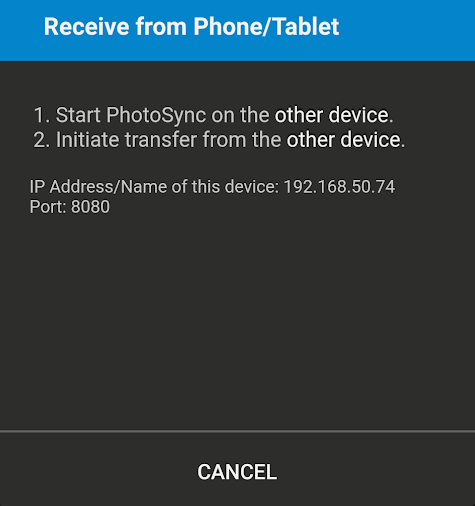
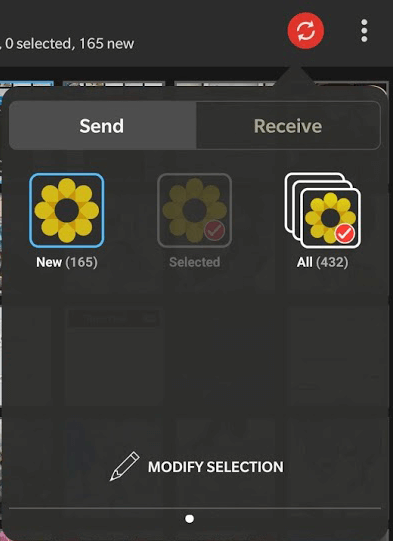
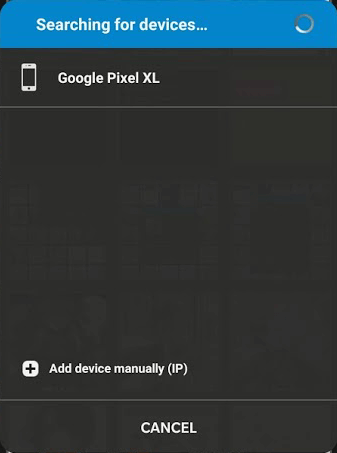
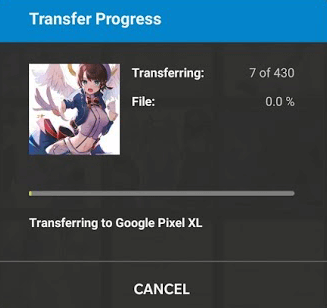
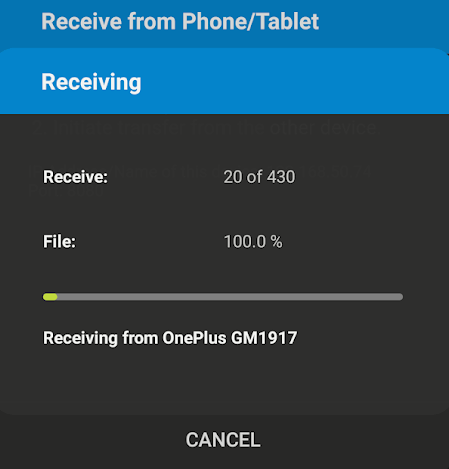

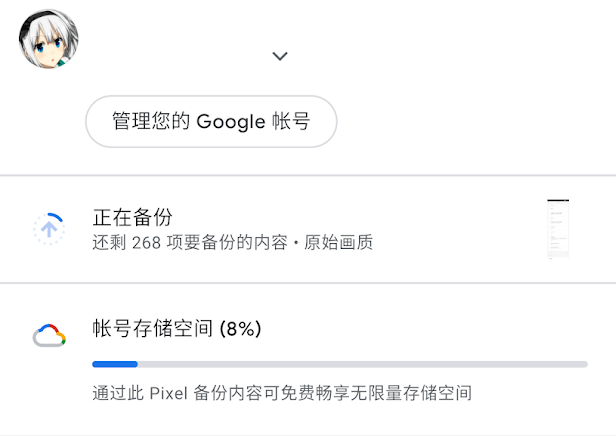
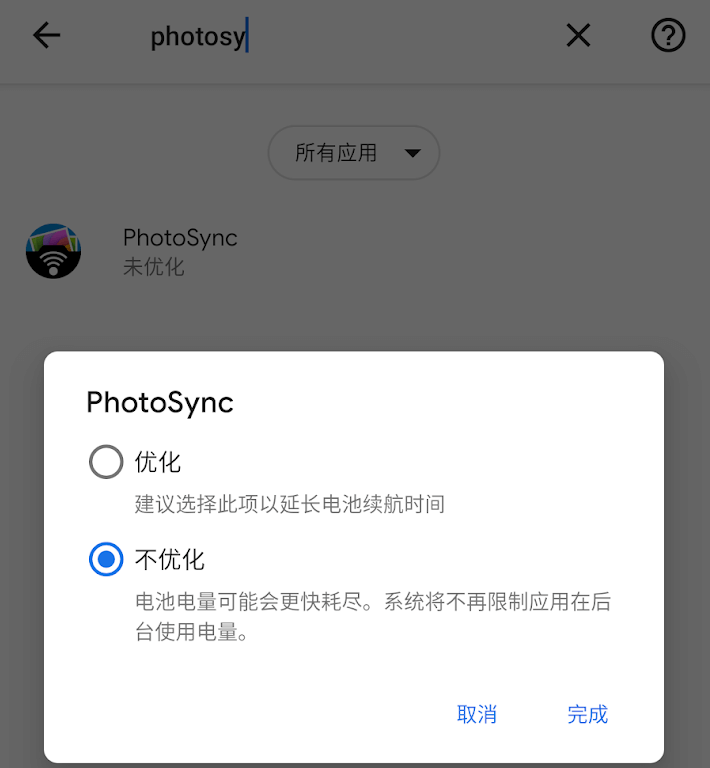
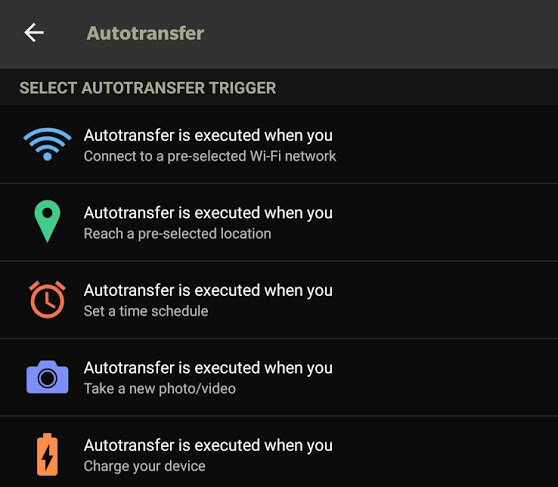
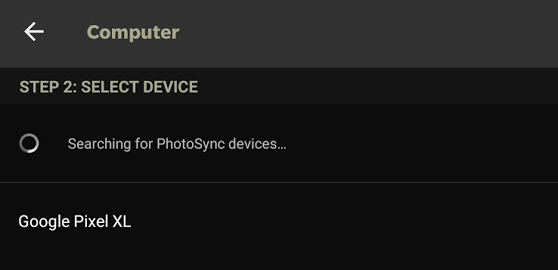
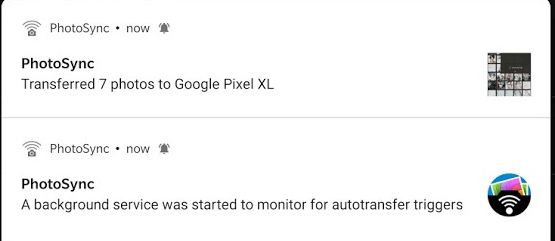
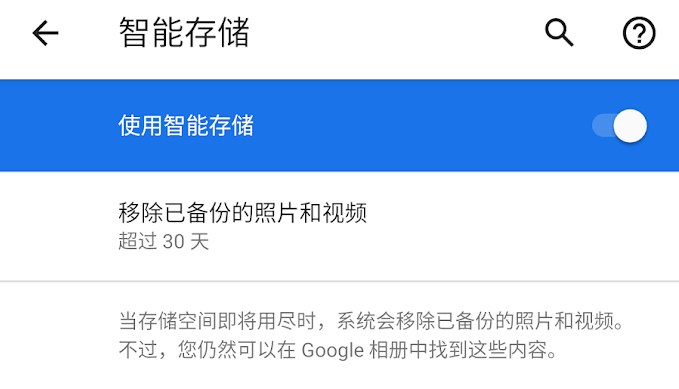

芜湖 不知道iphone可不可行
ohhhhh 发现了iphone也有客户端哈哈哈哈哈 已下单 200闲鱼淘了一个
在想有没有什么其它的文件同步app可以用,应该不局限这一个吧
还有个FolderSync,但我手机拿去修了,暂时没法测试了
这么快就坏了?感觉这机器质量不太行的样子
是我主战机拿去修了(实际也没坏,可以看我最新的那篇文章https://blog.irain.in/archives/OnePlus_AMEX_Extended_Warranty_2021.html )Pixel初代是2016年发布了,确实也得做好修机的准备
哈喽,我是用Resilio Sync,有个问题就是如果我把同步过来的照片上传到谷歌相册后从本地删除,那下次同步会不会又把这些已经从本地删除了的照片同步过来呢?
似乎是个问题。我目前的做法是两边一起Free Up Space,PhotoSync好像自己有同步后删除的功能,等我手机修完了我来看下该咋设置
最近在找Google photos的自动使用方案,请问pixel一代是每一部手机的每一个用户都可以吗?买已经激活的二手有影响吗?
你的谷歌储存空间并不会因为使用了Pixel而变成无限空间,只是通过Pixel上传的照片不会占用储存空间。你可以登录多个谷歌帐号(因为帮你在Android中登录的不是谷歌的某一个应用,而是谷歌服务框架),但Google Photos客户端只能对一个帐号进行同步,由用户的设置而决定。
那意思是可以租借一个, 全部下载下来 重新传一遍
楼主我想问iOS怎么同步livephoto到pixel呢…… onedrive直接变成静态,photosync会把livephoto变成图片+视频……
请问博主我好多相片在本地NAS 想免费上传到google相册 现在用这个方法还能把所有本地相片传上去Google相册吗 谢谢! 如果可以的话我就去买一台1代专门负责上传用
根据博主的方法试了,非常好用,很感谢!想问一下,服务端接收到图片自动就存在picture目录下了,这个路径可以更改吗
photo sync的两个镜像文件打不开,是连接过期了吗?进入显示502